win7键盘代替鼠标的各种使用方法 Win7系统键盘操作鼠标的神奇技巧
更新时间:2023-06-06 15:18:51作者:xiaoliu
win7键盘代替鼠标的各种使用方法,在如今的计算机操作中,鼠标几乎已经成为了不可或缺的设备,然而当我们需要频繁地切换不同的窗口,或者处理大量的文字时,使用鼠标就显得十分不便。而在Win7系统中,键盘代替鼠标的功能却是十分强大的。当我们掌握了这些神奇技巧后,不仅能够提高工作效率,还可以让我们摆脱过度使用鼠标导致的手部疲劳。接下来我们就来一起探究一下Win7系统键盘操作鼠标的各种奇妙用法。
步骤如下:
1.同时按下“ALT"+"键盘左SHIFT"+"NumLock",可快速启用。
会弹出一个这样的窗口,见下图。
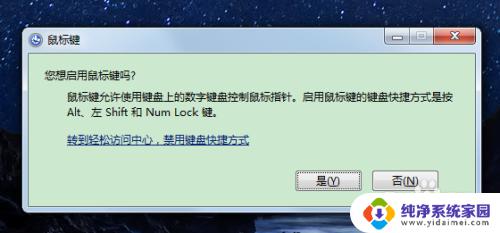
2.点击“是”,这时候系统托盘会出现鼠标的图示。
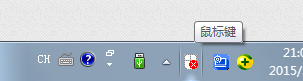
3.想要调整鼠标移动速度的时候,找出鼠标图示,双击更改。
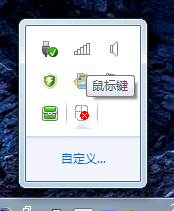
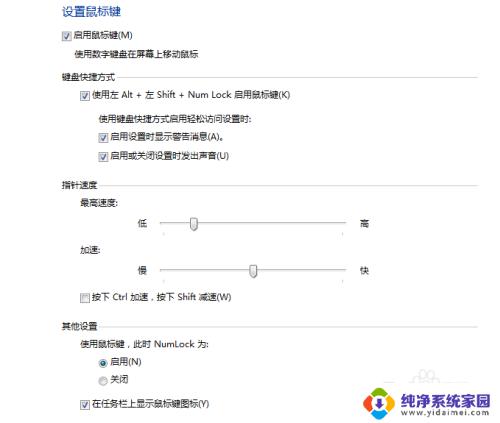
4.设置好之后,点击下方的“应用”。就可以用数字键盘控制鼠标移动啦~!
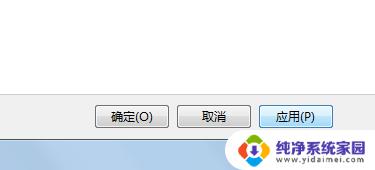
5.“鼠标键” 功能启动的状态下数字小键盘区就变成了鼠标键盘:
1.方向键:
“8”、“2”、“4”、“6”、“7”、“1”、“9”、“3”代表相应八个方向的移动键。
2. 数字小键盘“5”点在空白处为左键,移动到相应选项时单击为右键效果。
3. “0”是选取;“.”是释放;

6.希望这个分享可以帮到大家~!
以上是win7键盘代替鼠标的全部使用方法,如果您也遇到了同样的问题,请参考小编的方法进行处理,希望这些方法对您有所帮助。
win7键盘代替鼠标的各种使用方法 Win7系统键盘操作鼠标的神奇技巧相关教程
- Win7如何使用键盘控制鼠标移动?
- w7的鼠标设置 win7系统鼠标设置方法
- win7怎么连无线鼠标 Win7电脑添加蓝牙鼠标的方法
- 鼠标速度怎么调win7 win7系统鼠标移动速度设置教程
- win7系统库作用 Win7库的管理方法和技巧
- win7文件右键快捷设置 Windows 7系统如何自定义鼠标右键菜单
- 鼠标灵敏度win7 Win7鼠标灵敏度调节方法
- w7开机后键盘敲不进去密码 win7登陆界面鼠标键盘失效无法解锁怎么办
- win7系统如何连接蓝牙鼠标 Windows7连接蓝牙鼠标详细步骤
- 怎么向win7映像文件中添加各种驱动程序图标 win7系统开始菜单自定义添加程序图标方法
- win7怎么查看蓝牙设备 电脑如何确认是否有蓝牙功能
- 电脑windows7蓝牙在哪里打开 win7电脑蓝牙功能怎么开启
- windows 激活 win7 Windows7专业版系统永久激活教程
- windows7怎么设置自动登出 win7系统自动登录设置方法
- win7连11打印机 win7系统连接打印机步骤
- win7 0x0000007c Windows无法连接打印机错误0x0000007c解决步骤